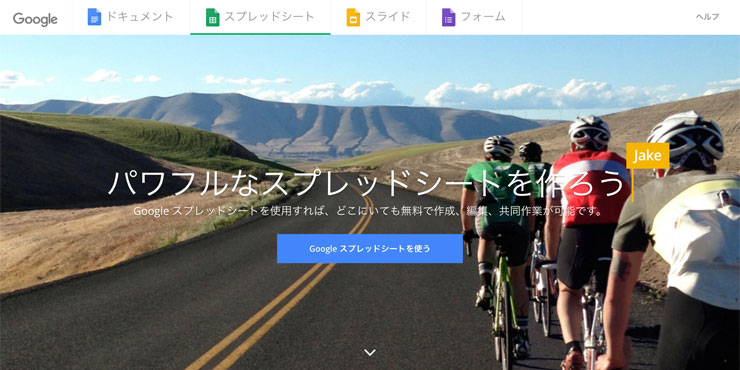
googleが無料で公開しているオンライン表計算アプリ、スプレッドシートは利用していますか? もしまだ、利用されていないのであれば、これをきっかけに使用してみることをお勧めします。この記事ではスプレッドシートの基礎と基本的な使い方について説明していきます。
スプレッドシートとは?
スプレッドシートはgoogleが公開しているオンライン表計算アプリケーションです。最も有名なMicrosoftのExcel(エクセル)と同等の機能が無料で利用できます。
表計算ソフトでできること
表計算ソフトではどんなことができるのでしょうか。グラフ化することでデータを視覚的に整えたり、条件によって並び替えたり抽出、計算、集計することがとても簡単にできます。
- グラフ化や分析が容易にできる
- データの並び替えや抽出が簡単にできる
- 計算や集計ができる
使い方の説明の前に、その特性を理解してもらうため、スプレッドシートのメリットとデメリットについて触れていきたいと思います。
スプレッドシートを利用する上でのメリット
googleのスプレッドシートはオンラインでファイルを管理するため、WindowsやMacなどのOSの違いや、PCやスマホ、タブレットなどのデバイスの違いによって編集や閲覧が制限されることがありません。共有する場合も、メールなどでファイルを直接送るのではなく、オンライン上のファイルを直接共有することで複数人による同時編集が可能です。 オンライン上にあるということはPC本体などが壊れてもデータを紛失するようなことがありません。この便利なアプリケーションを無料で使えるのがスプレッドシートを使うメリットです。
- あらゆるデバイスからアクセス編集が可能
- ファイルの共有が簡単
- 複数人で同時に共同編集することが可能
- ファイルがネット上にあるため、マシントラブル等によるデータ損失リスクがない
- 高機能な表計算を無料で利用できる
スプレッドシートを利用する上でのデメリット
良い点ばかりのように見えますが、オンラインで管理するということはインターネット接続がない環境で使用することはできません。(※一時的に閲覧できるオフラインモードはあります)また、共有が簡単である反面、誤って情報漏えいしやすいというリスクもあります。
- インターネット接続環境がないとフルに利用できない
- 共有範囲設定による漏洩リスク
チームで使用するためにセキュリティ機能と管理機能を高めたGoogle Workspace(有料)というものもありますので、会社で使う場合はそちらも検討されるといいでしょう。
Google Workspaceスプレッドシートの使い方
それでは実際にスプレッドシートを使ってみましょう。
スプレッドシートを使うにはGoogleのアカウントが必要となります。すでにGmailなどを利用していアカウントをお持ちの方はそちらのアカウントでそのまま利用することができます。
Google スプレッドシート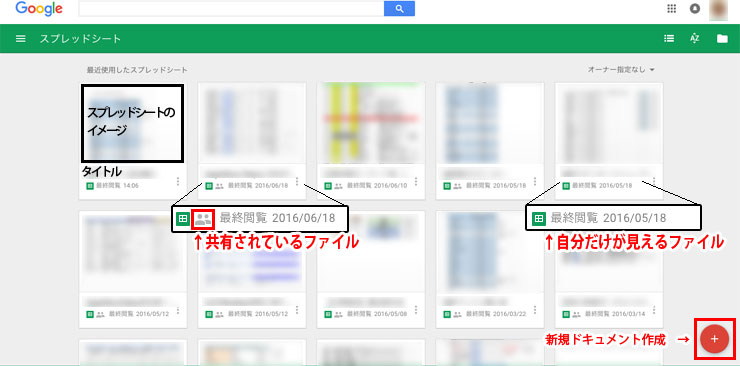
スプレッドシートにアクセスするとファイルの一覧が見えます。 僕の場合はすでに利用しているので結構な数のファイルが表示されますが、全て自分で作ったものというわけではなく、他の人が作ったファイルで共有されているものも含まれています。共有されているファイルには人のアイコンが表示されています。
新規ファイルの作成
右下の「+」ボタンを押すと新規ファイルの作成が可能です。
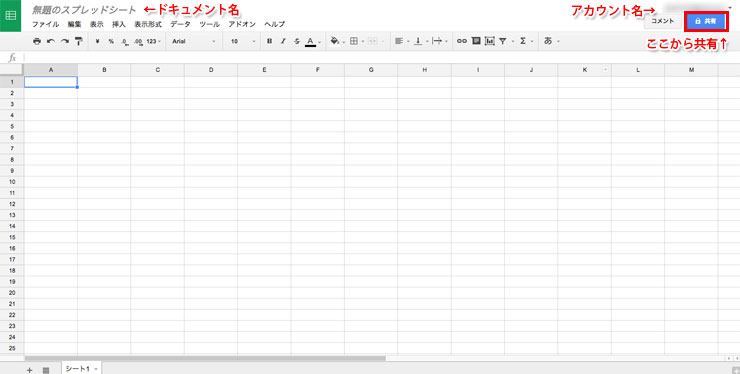
新規でスプレッドシートを作成したところです。 ドキュメント名が無題のドキュメントになっています。 右上の共有ボタンからドキュメントの共有が可能です。
スプレッドシートファイルの保管場所
スプレッドシートに限ったことではなく、ドキュメントやスライド、フォームなどクラウドサービスで作成したファイルはすべてGoogle Drive内に作成されます。
まとめ
スプレッドシートの基本的なことについて説明してきました。メリットとデメリットをきちんと理解した上で使いこなせばgoogleのスプレッドシートほど便利なものはありません。人によってはエクセルが必要なくなってしまうでしょう。ぜひ、この機会に使用してみてください。
スプレッドシートの使い方については下記の記事でまとめていますので併せてお読みください。


 iPhoneでYouTube視聴時のみ画面の向きのロックを解除する方法
iPhoneでYouTube視聴時のみ画面の向きのロックを解除する方法 GoogleカレンダーをMacのカレンダーに表示させる方法
GoogleカレンダーをMacのカレンダーに表示させる方法 Googleカレンダーを共有する方法と手順
Googleカレンダーを共有する方法と手順 Googleカレンダーの基本と使い方
Googleカレンダーの基本と使い方 スプレッドシートの重複セルを削除する方法
スプレッドシートの重複セルを削除する方法 スプレッドシートでレーダーチャートを作成する方法と手順
スプレッドシートでレーダーチャートを作成する方法と手順 スプレッドシートで2軸の複合グラフを作成する方法と手順
スプレッドシートで2軸の複合グラフを作成する方法と手順 Gmailにラベルを追加設定してメール管理を効率化する方法
Gmailにラベルを追加設定してメール管理を効率化する方法 Gmailの通知設定で特定の重要なメールのみ通知を受け取る方法
Gmailの通知設定で特定の重要なメールのみ通知を受け取る方法